コインチェック登録はしてみたけど、入金はどうやるの?手数料かかる? 難しそうで入出金したことがない。そんな方は是非参考にしてみてください!
1度やってみれば超簡単!コインチェックの入出金!おすすめの入金方法も紹介しています!
一時停止していた「コンビニ入金」「クイック入金」も10/19に再開し、この記事内で紹介しています
コインチェックの登録がお済みでない方はこちらから↓
登録方法はこちらで解説!
入金方法は3つ
おすすめの入金方法
入金方法は①銀行振込、②コンビニ入金、③クイック入金があります。
おすすめの入金方法はズバリ銀行振込です
理由として、銀行振込では、入金手数料が無料で入金額の上限がありません
コンビニ入金とクイック入金は入金手数料が最低でも770円かかります
手数料

入金にかかる手数料を見てみましょう
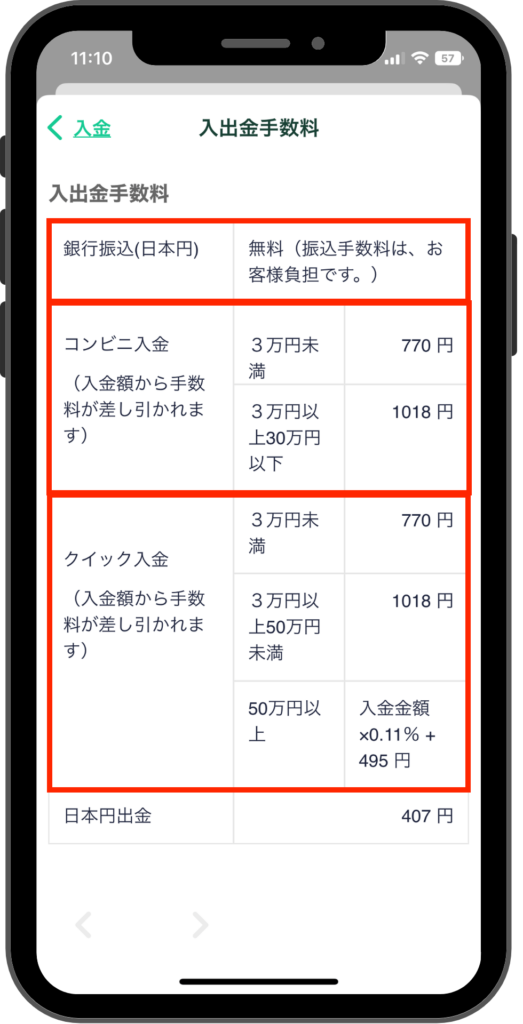
※ただし、銀行振込でも振込手数料(各銀行で定められている振込手数料)は掛かりますので注意が必要ですが、その振込手数料も無料になる方法があります↓
銀行振込でコインチェックが振込先として指定するのはGMOあおぞらネット銀行、楽天銀行、住信SBIネット銀行の3つです
これら3つの銀行は、同じ銀行口座間の振込手数料は無料となっており、いずれかの口座を持っていれば、完全手数料無料で入金ができるということです!

まさに塵も積もればなんとやらですね
ちなみに・・・他の地方銀行口座から実際に振込をすると、165円の振込手数料が掛かりました。これは銀行によって金額が変わります。
入金方法別のメリットとデメリット
ここまで読むと銀行振込1択と思う方もいると思いますが、それぞれメリット・デメリットがあります
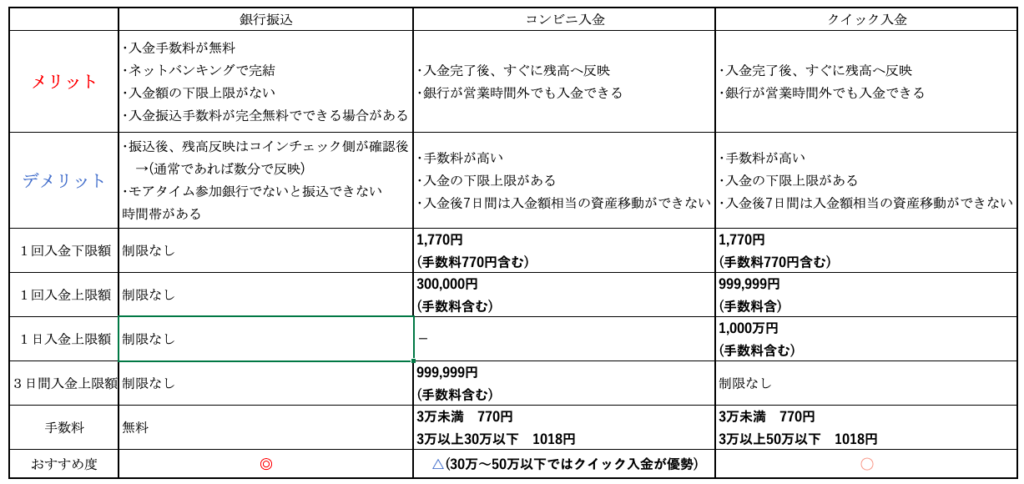

手数料と時間どちらを取るかということですね。入金したい金額によっても変わりそうです

モアタイムシステムはほとんどの銀行が参加していて、24時間取引ができそうです
モアタイムシステムについてはこちら
①銀行振込
銀行振込の方法を説明します。入金手数料は無料です(振込手数料がかかる場合あり)

コインチェックのアプリを開き、画面下の「ウォレット」をタッチします。
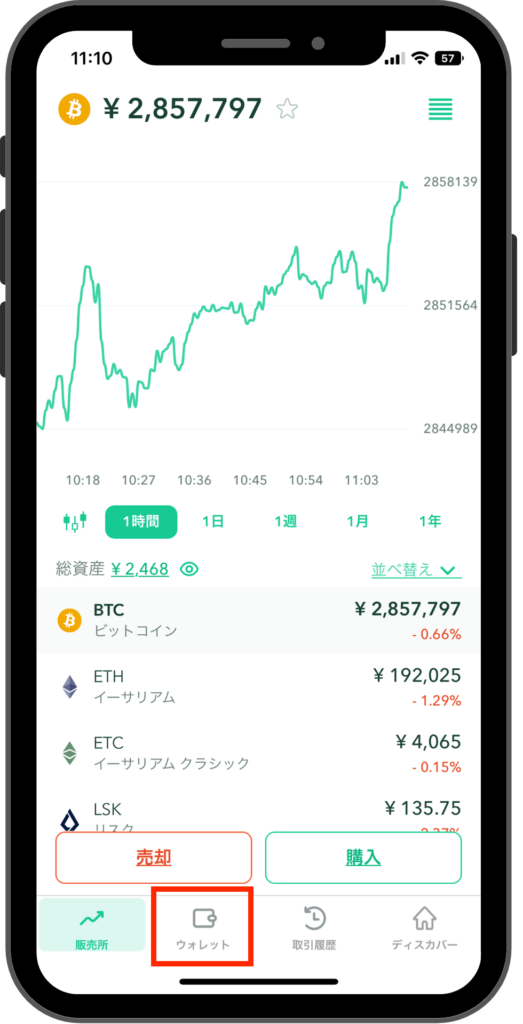

ウォレット画面右側の「入出金」をタッチするとJPY残高が表示されます。
JPY残高の下に「入金」とあるので入金をタッチします。
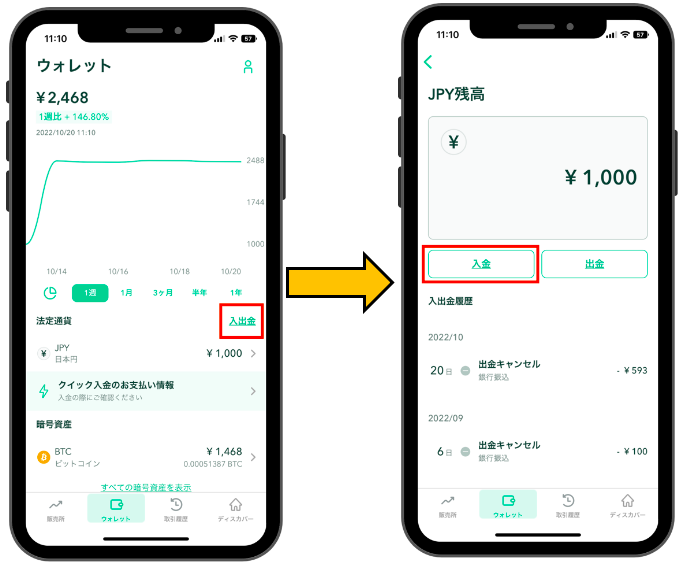

振込先は「GMOあおぞらネット銀行」「楽天銀行」のいずれかになります
※2023年3月時点で住信SBIネット銀行の振込はできなくなりました。

銀行名をタッチすると振込先の口座が表示されます

GMOあおぞらネット銀行↓
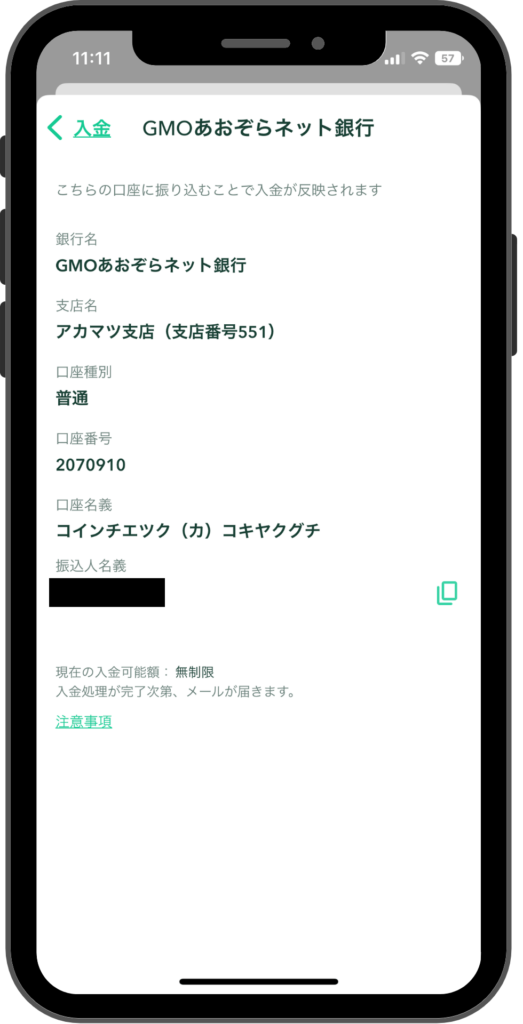
楽天銀行↓
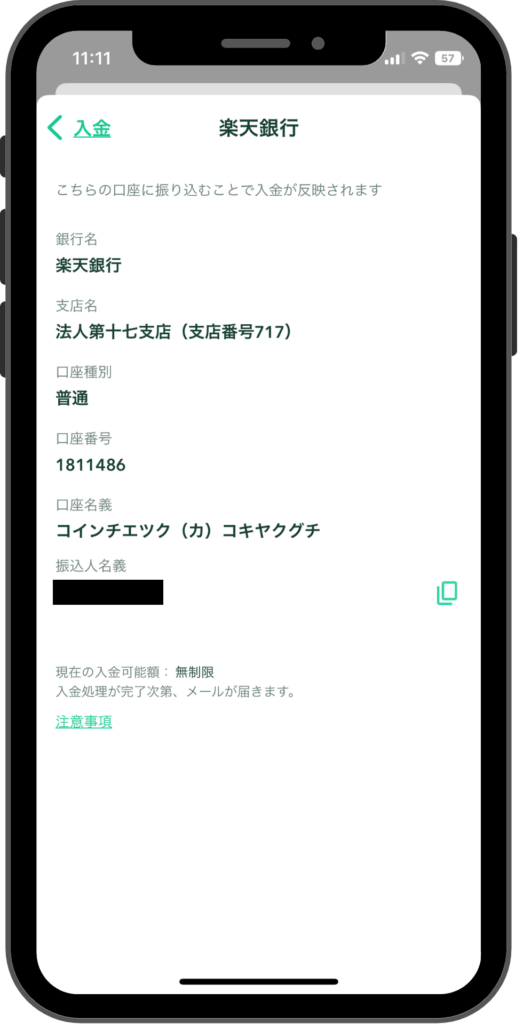
住信SBIネット銀行↓

住友SBIネット銀行では、振込人名義を(ID+名前)としなければならないので注意してください!!!
※2023年3月時点は住信SBIネット銀行に振込はできません。
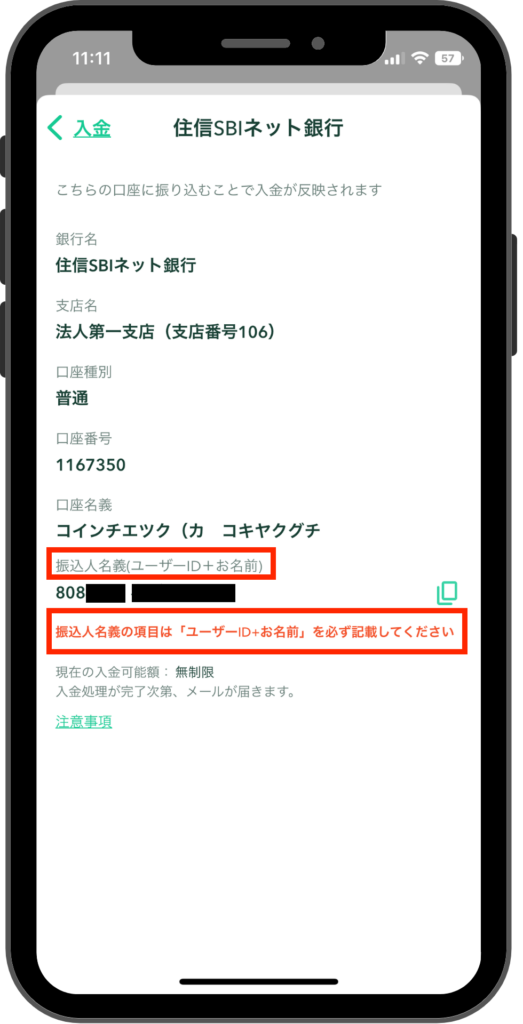

冒頭で振込手数料の説明をしましたが、上記3つの銀行口座間での振込手数料は無料なので、いずれかの口座を持っていれば、入金については完全手数料無料で振込ができるということです!

実際に住信SBIネット銀行のインターネットバンキングで振込をしてみます。住信SBIから住信SBIへの振込なので、もちろん振込手数料は無料です

住信SBI銀行での振込方法を簡単に紹介します

住信SBIのアプリから「振込・振替」⇨「新規振込先」をタッチします。
コインチェック指定の口座情報、振込金額を入力し振込をします。
その際に振込名義人(ID+名前)に気を付けてください!!
私もIDを入れ忘れて、振込したのに入金がされない・・ということが2回ほどあったのでしつこく言わせてもらいます!!笑
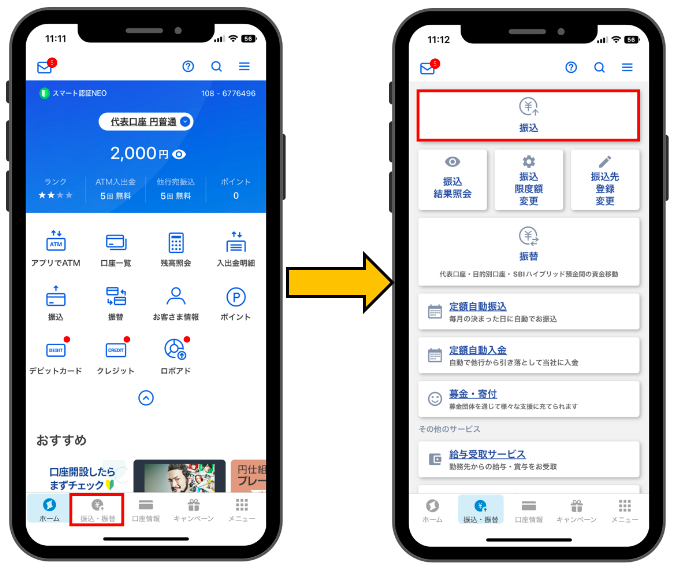
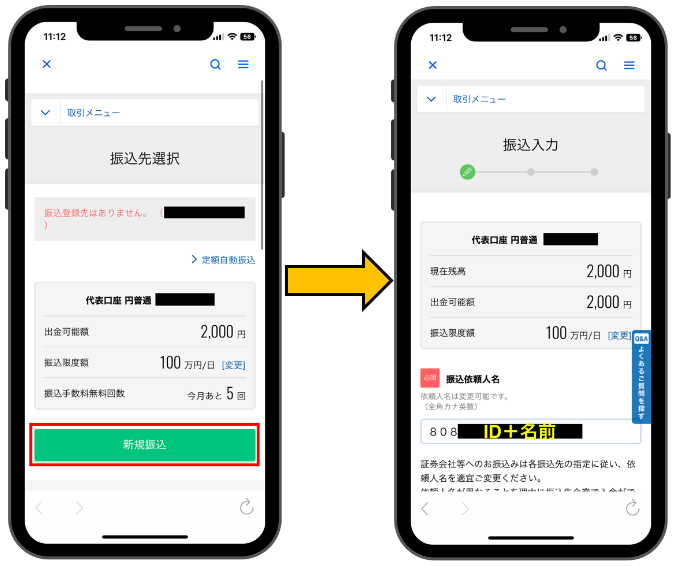

振込を終えてから1分〜2分程度で登録しているメールアドレスに入金完了のメールが来ました。コインチェックのアプリで確認すると総資産¥が増えていますね。
これで入金は完了です。
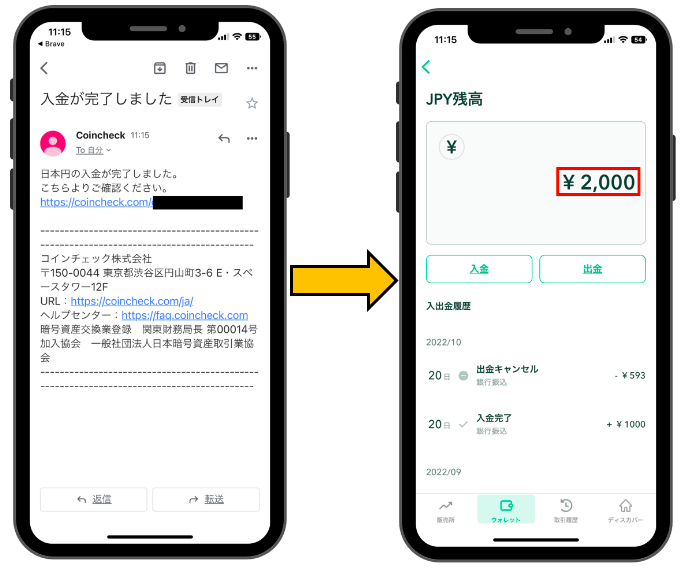
②コンビニ入金

ウォレットタブの入出金から「入金」をタッチ
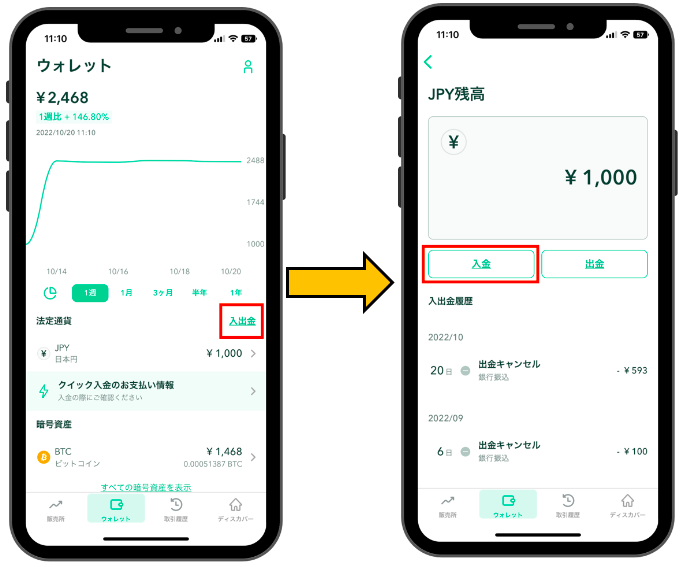

「コンビニ入金」をタッチ
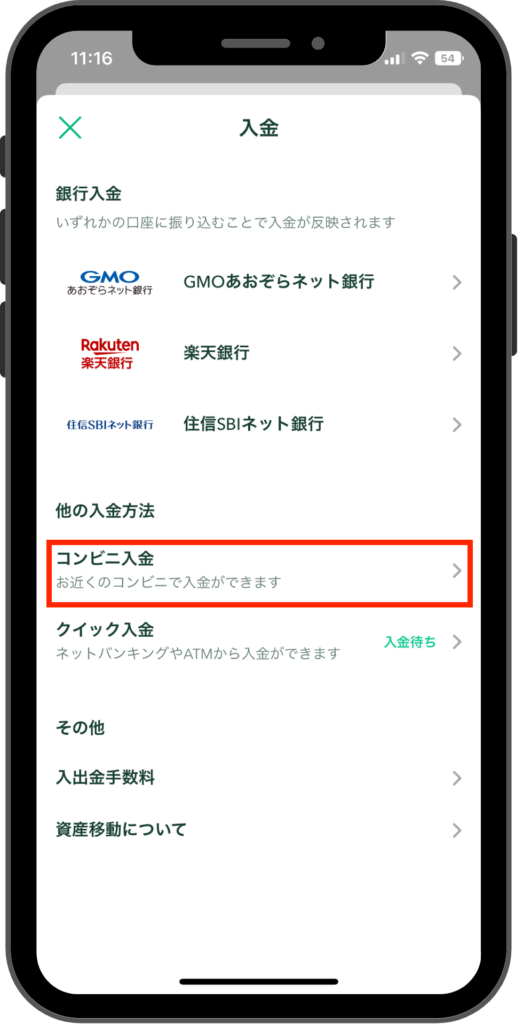

近くにあるコンビニをタッチ


入金する金額を入力します。支払いは「入金額+手数料」となるので注意しましょう
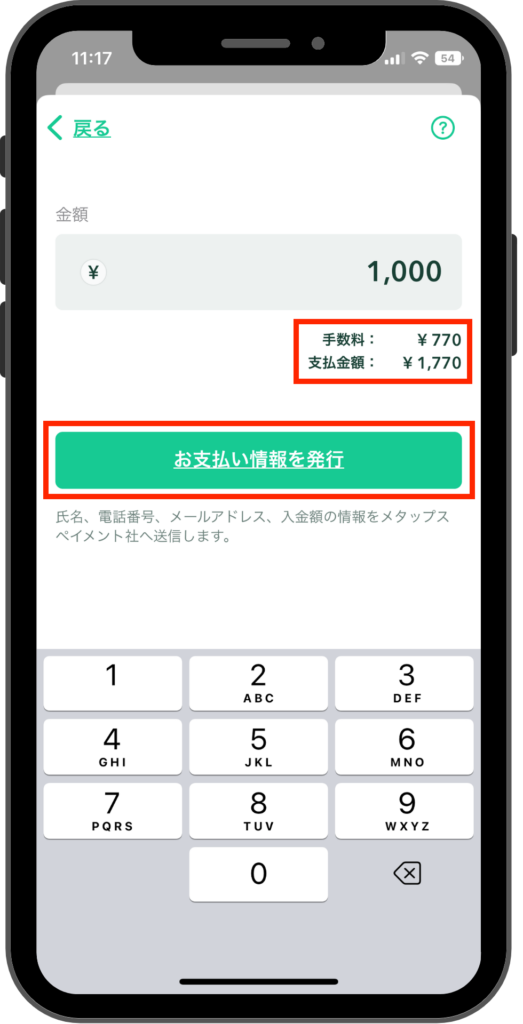

ファミリーマートの場合は「バーコードを表示」を、ファミリーマート以外の場合は「お支払い情報表示」をタッチ

期限が3時間後となるので早めに支払いしましょう。期限を過ぎてもやり直せば大丈夫です
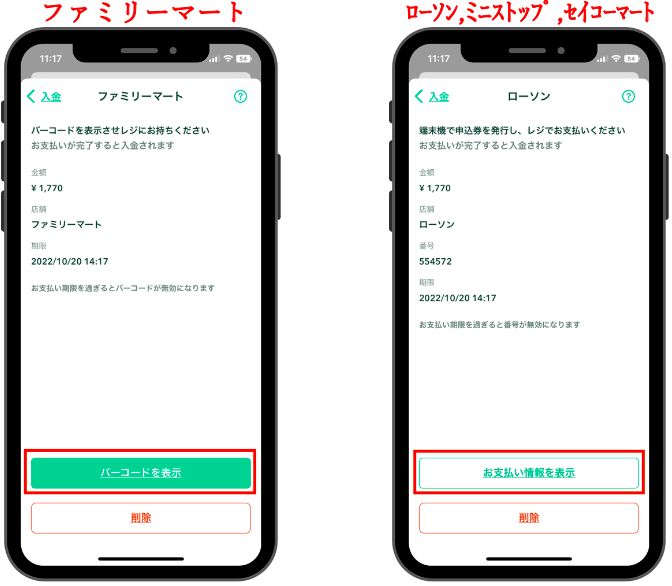

ファミリーマートの場合はバーコードをレジで読み込み支払いして下さい

ファミリーマート以外の場合は、店内の機械で番号を入力し、支払いしてください
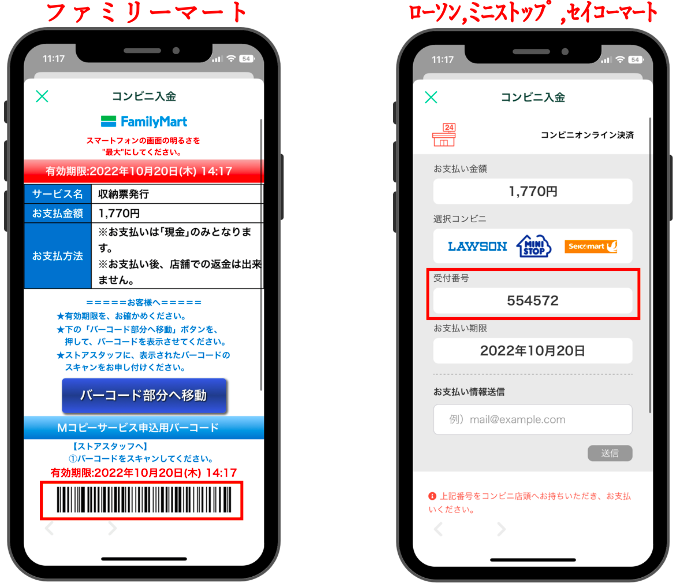

以上でコンビニ入金完了です
③クイック入金

ウォレットタブの入出金から「入金」をタッチ
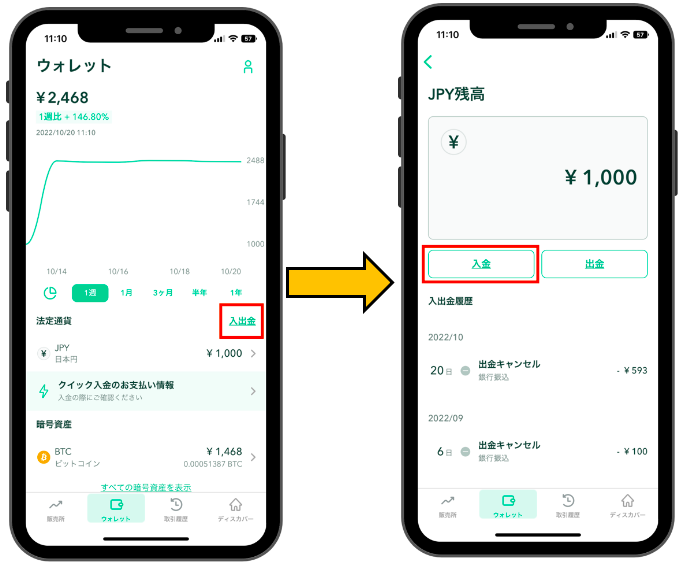

「クイック入金」をタッチ


入金する金額を入力します。支払いは「入金額+手数料」となるので注意しましょう
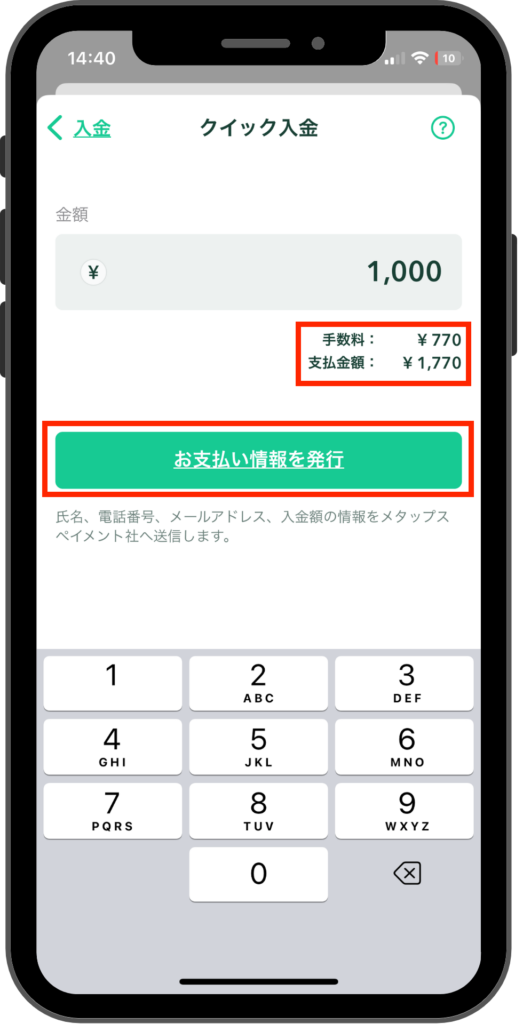

注意事項が出ます。入金した額未満であれば入金や送金は可能ということですね
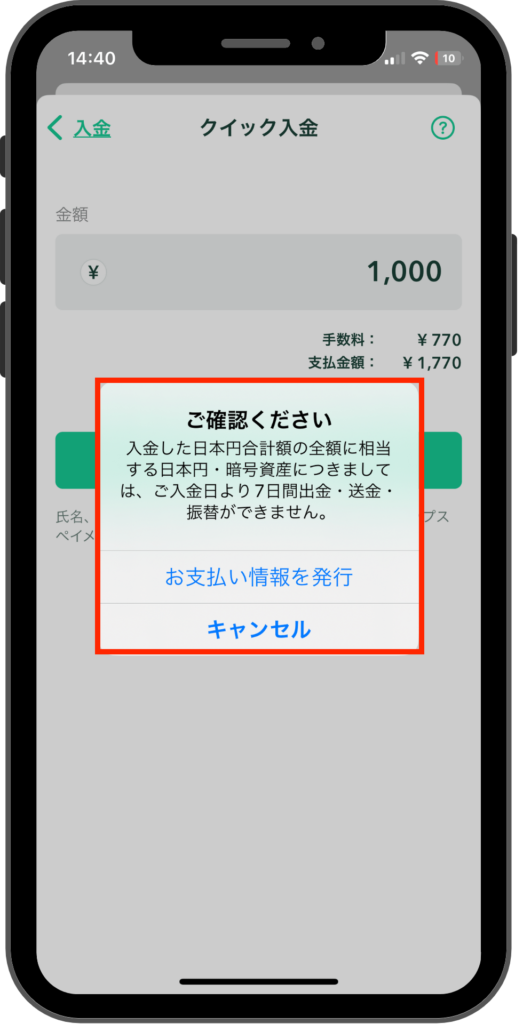

「番号・入金方法の確認」をタッチ
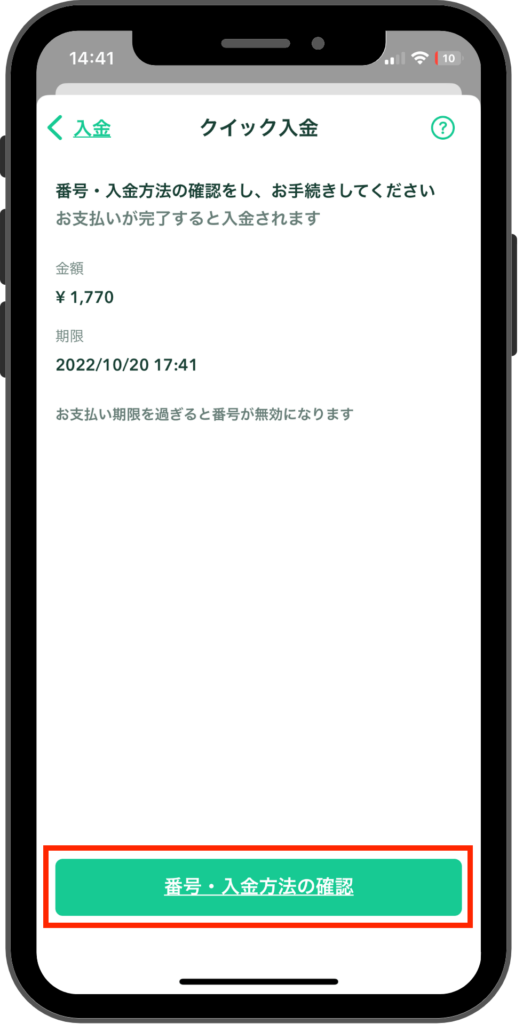

クイック入金(ペイジー決済)対応銀行のネットバンキングかATMから支払いをします

期限が3時間後となるので早めに支払いしましょう。期限を過ぎてもやり直せば大丈夫です
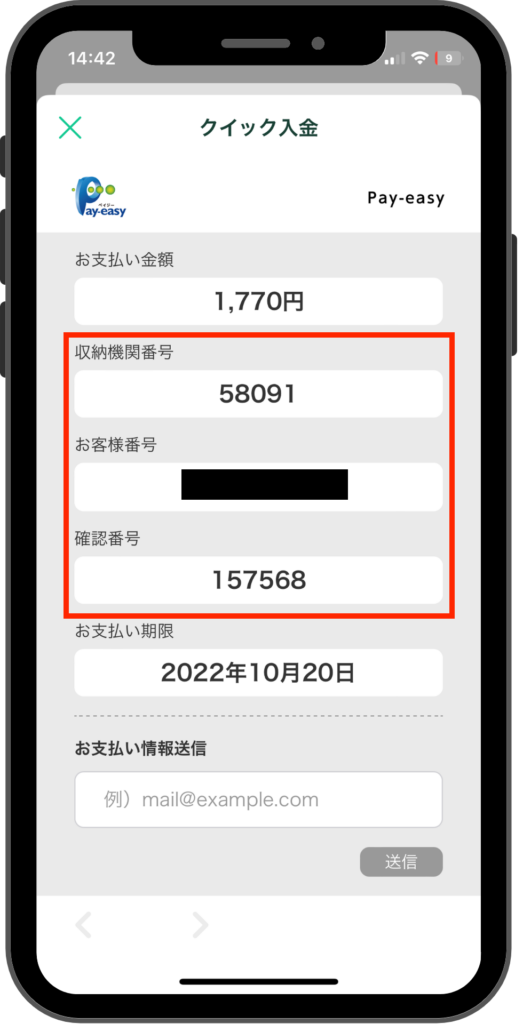

以上でクイック入金完了です
出金方法
出金方法

続いて出金方法の説明です
出金申請のキャンセル方法も最後に紹介しています

出金の手数料は一律407円です


JPY残高の下の「出金」をタッチします。
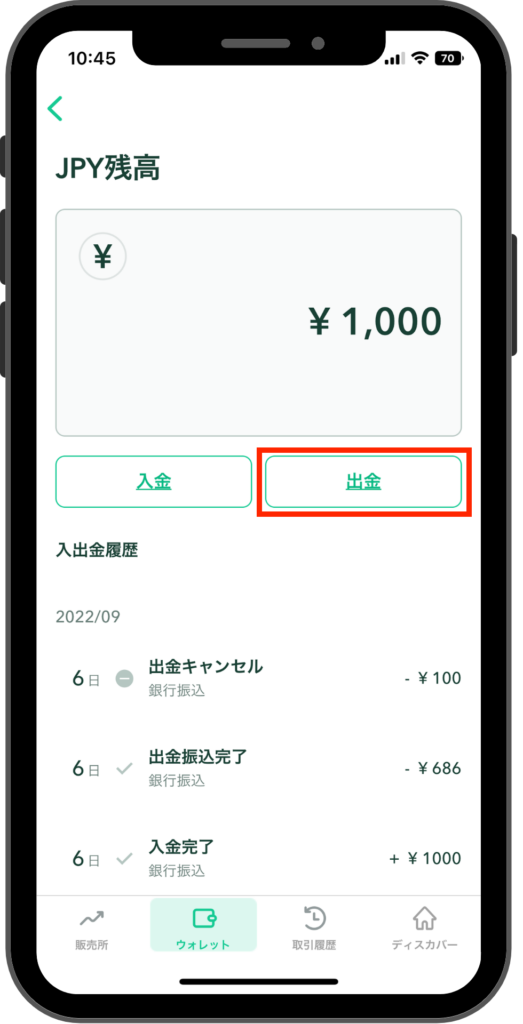

出金申請の画面に移りますが、2段階認証が未設定だと出金できません。
2段階認証の設定方法から見ていきましょう。設定済みの方は飛ばしてください。
2段階認証の「設定」をタッチし、設定画面へ移ります
2段階認証設定

2段階認証の「設定」をタッチし、設定画面へ移ります
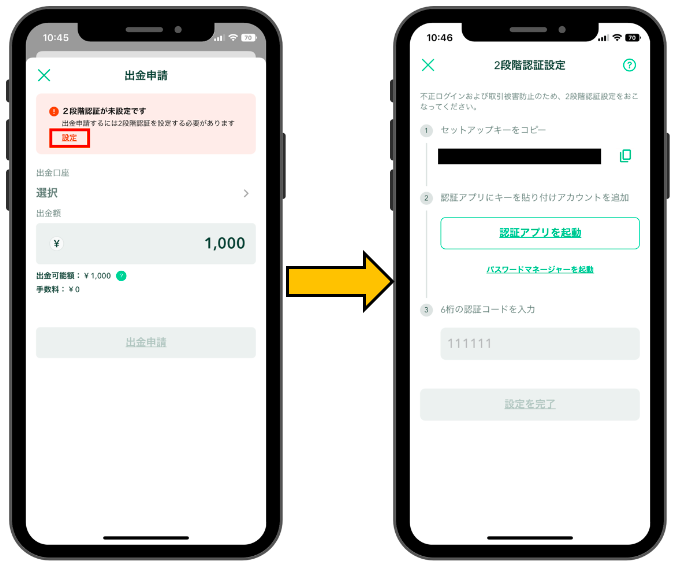

後ほど使うので、セットアップキーをコピーします。
次に「認証アプリを起動」をタッチし、認証アプリ「Google Authenticator」を選択し、アプリをダウンロードします。
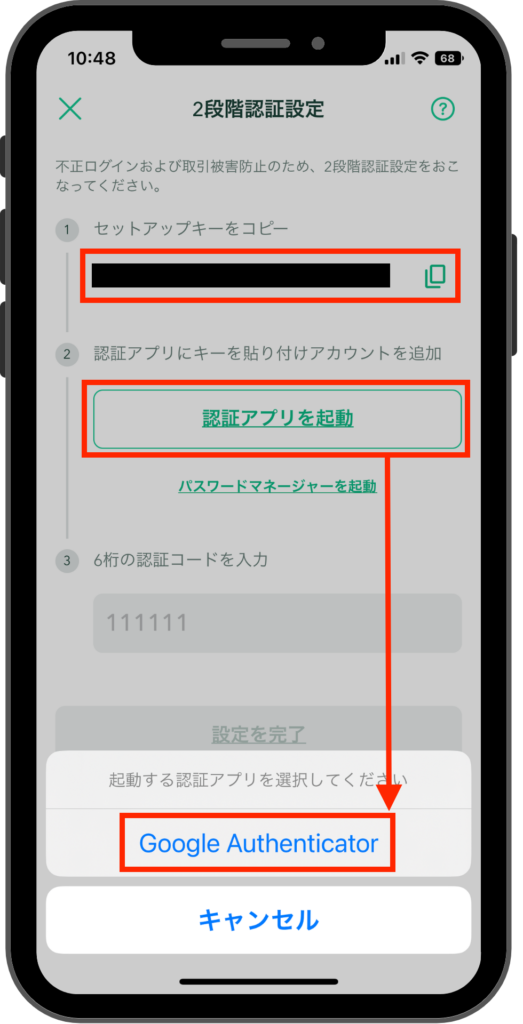

認証アプリ「Google Authenticator」を開いて「セットアップキーを入力」をタッチします。
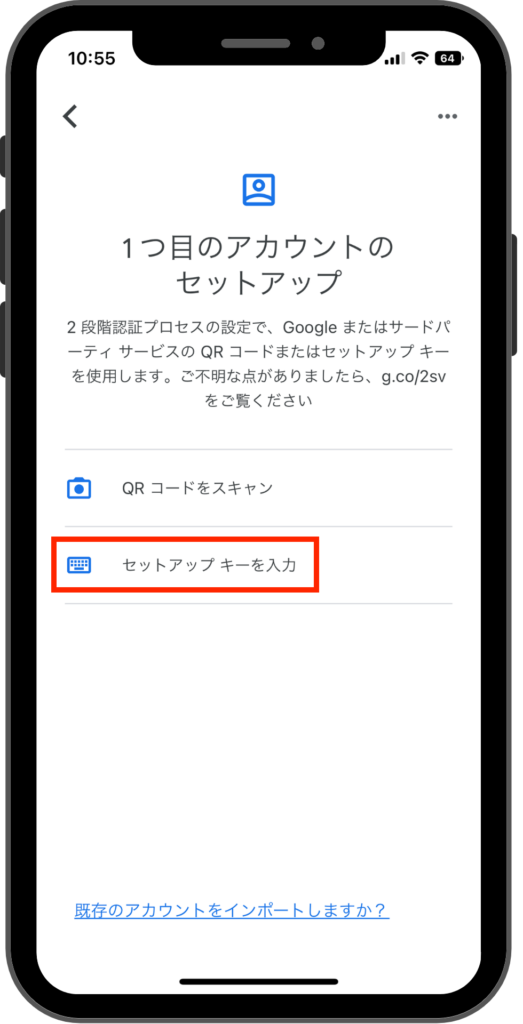

「アカウント」にはコインチェックと入力(判別できるように)、「キー」にはコピーしたセットアップキーを入力すると、時間制限付きのワンタイムパスワードが表示されます。
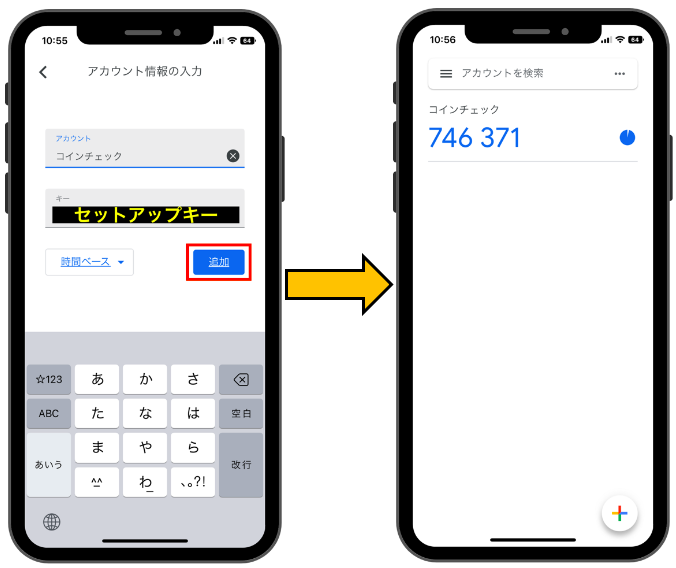

コインチェックに戻り、認証コード欄にワンタイムパスワードを入力すると2段階認証の設定は完了です。
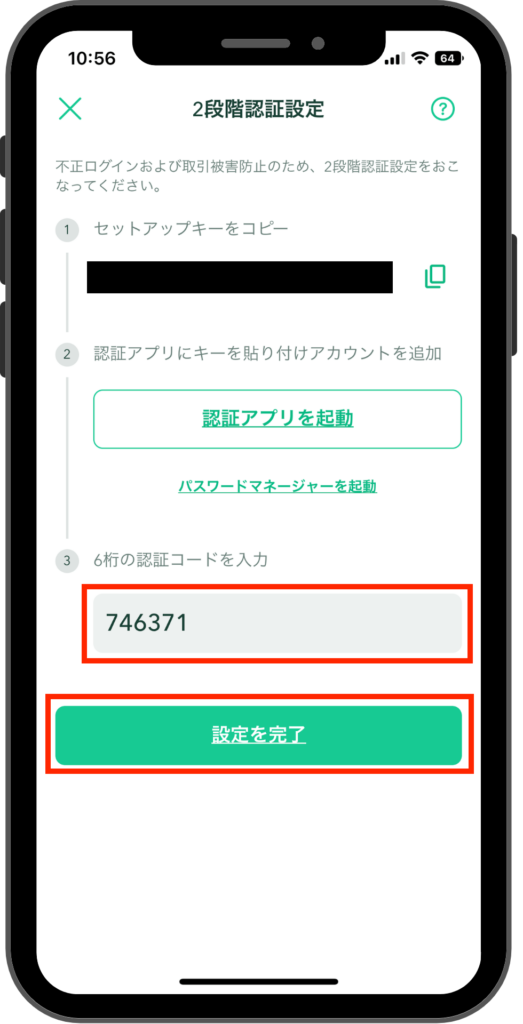

それでは出金申請に戻ります。

出金口座を登録します。「出金口座を追加」をタッチ
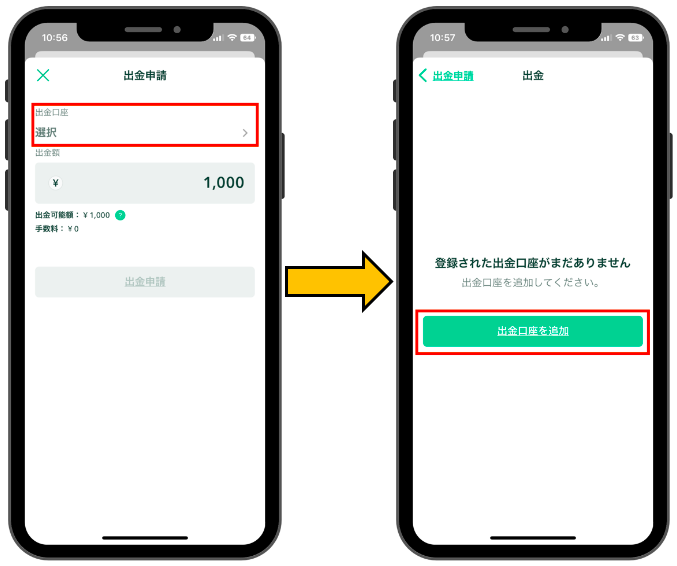

口座情報を入力すると、登録電話番号宛にSMSが来ますので、認証コードを入力します。
口座は複数登録できますが、口座の名義とコインチェックのアカウント名が同じでなければ出金することができません。
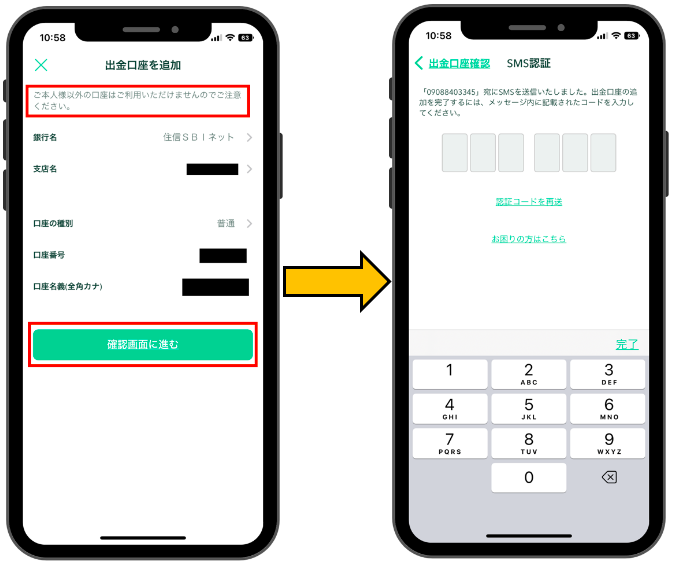

出金口座を登録できたら、「出金額」を入力し、「出金申請」をタッチします。
※出金申請から約1〜2営業日前後で口座に振込みすると案内が出ます。
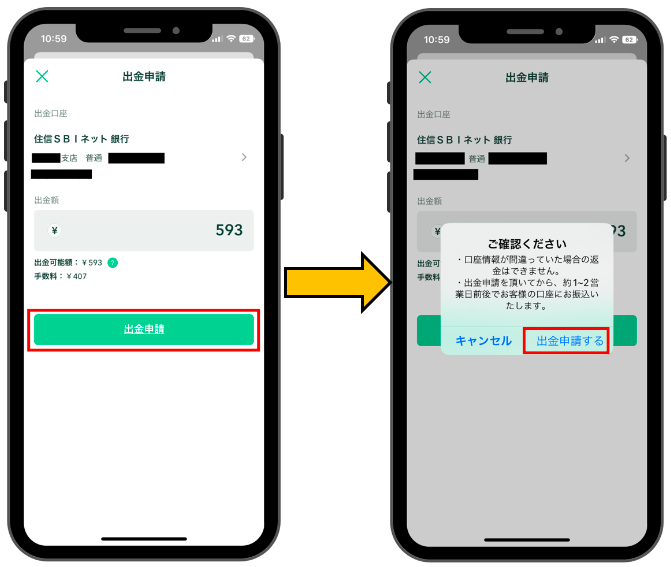
出金申請のキャンセル

出金申請のキャンセルを行いたいときは「入出金履歴」から「キャンセル申請」をタッチします。
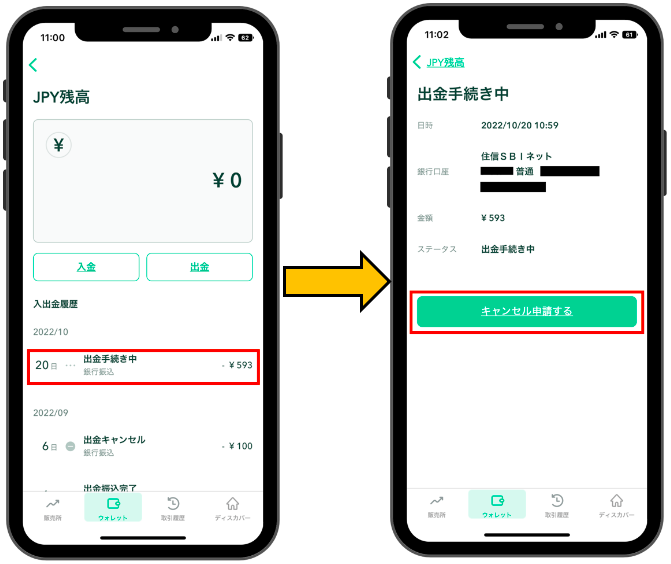

お疲れ様でした!
以上で入出金について理解してもらえましたか!?
コインチェックはシンプルで初心者には扱いやすい仮想通貨取引所だと思います
まだコインチェックで口座開設していない方はこちらから

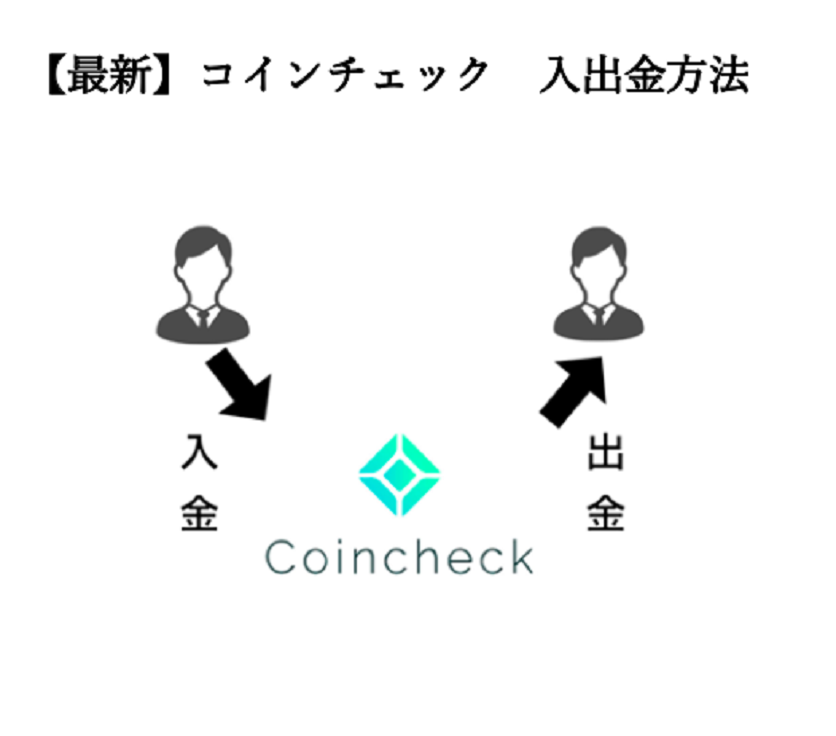
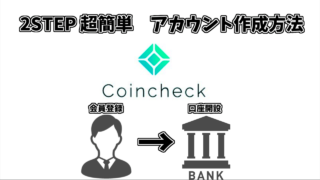


コメント